声卡小课堂:如何得到干净丰满的声音
“
1
声卡驱动检查
声卡驱动没有正常安装,或过期,都可能导致播放问题!
下载声卡驱动,请登陆艺佰联腾官网-技术支持,选择对应的品牌,产品和操作系统,进行下载:
“
2
系统更新检查
除了进行windows update,更新电脑系统,最好将电脑中其他软硬件的驱动以及版本,也更新到最新版本。
“
3
Windows选择ASIO
在Windows系统下,宿主软件的音频设备驱动类型选择ASIO,可以发挥声卡的最佳性能,并且获得较小的延迟。
不使用外置声卡,也可以通过ASIO 4 All调用ASIO音频驱动:
“
4
设置合适的Buffer Size
Buffer Size从某种意义上说,越小越好——极小的Buffer Size可以提供极低的延迟,无论是录音,混音,或是游戏娱乐,我们当然希望延迟越小越好!
但当Buffer Size太小,而电脑性能不足以提供足够的算力时,播放就会出现问题。
我们建议,在录音时将Buffer Size调整到尽可能小,而在混音或播放时,则将Buffer Size调大一些,尤其是轨道上挂满了效果器插件时。
“
5
设置合适的采样率
采样率越大,录音精度越高,但相应地对电脑计算能力要求也越高,并且会产生更大的录音文件。
音乐制作行业标准为48kHz,M-Track Duo作为一款入门级专业录音声卡,自然提供了行业标准的采样率。
如果你需要更高的录音采样率,那么Air192系列声卡将是你的不二之选,顾名思义,Air192系列声卡提供高达192kHz的采样率。
“
6
系统监测
PC和Mac都自带系统监测软件,可以实时掌握CPU及内存的用量,允许关闭不使用的后台程序,大大提高电脑的运行效率。并且并不比第三方软件差!
“
7
DPC延迟
DPC(Delayed procedure call),中文翻译为延迟过程调用,简单理解就是电脑运行那么多程序,算力优先分配给谁的问题!
LatencyMon通过测量内核计时器延迟、报告DPC和ISR执行时间以及硬页面故障,分析缓冲区不足的可能原因,适用于Windows平台,并且完全免费。
下载地址:
https://www.resplendence.com/downloads
“
8
输出设置
如同视频中所讲:要确保给到声卡的声音信号够大够干净。
在宿主的总线轨道插入压缩或者限制器,可以有效避免产生数字失真。
如果播放还是存在噪音杂音或失真的问题,可以检查一下音箱和连接线,也许问题没那么复杂。